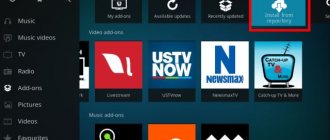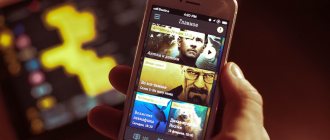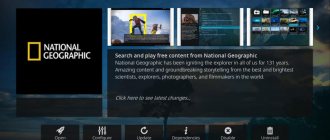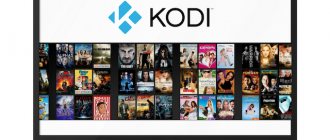Репозиторий предлагает несколько корзин / пакетов, поддерживает несколько языков и предлагает совместимую фильтрацию аддонов Kodi. Для получения дополнительной информации прочитайте это руководство о том, как установить SuperRepo на Kodi, а также советы по устранению распространенных ошибок / проблем с хранилищем..
Не забудьте использовать VPN, поддерживающую Kodi, для защиты вашей конфиденциальности в Интернете, так как использование сторонних репозиториев Kodi может сделать вас уязвимыми для киберугроз.
Выпущенный в 2013 году, SuperRepo существует как один из самых известных репозиториев на Kodi, претерпевая различные улучшения в течение многих лет. То, что начиналось как личный проект, быстро стало хитом для фанатов Kodi, которые хотят получить доступ к огромному количеству расширений.
Как установить SuperRepo Kodi на версиях Leia и Krypton
- Запустите приложение Kodi и щелчок на значке «Шестерня».
- Из списка вариантов выберите «Файловый менеджер».
- Здесь вы увидите список хранилищ. В конце нажмите на опцию «Добавить источники».
- На экране появится всплывающее окно, в котором нужно нажать ‘Никто».
- Скопируйте / вставьте следующий веб-адрес: https://srp.nu/ и дайте имя для источника мультимедиа, например, «SuperRepoИ нажмите кнопку ОК.
- Вернитесь в главное меню Kodi и нажмите «Дополнения».
- Нажмите на значок Установщика пакетов, присутствующий в верхний левый угол.
- Выберите «Установить из Zip-файлаОпция.
- Найдите «SuperRepo»И нажмите на него.
- Из списка параметров выберите версию Kodi, которую вы используете (например, Krypton).
- Если вам просто нужны репозитории, выберите четвертый вариант. Если вы хотите полный SuperRepo, нажмите на «ВсеКнопка.
- Нажмите на ZIP-файл SuperRepo, расположенный в папке с именем «superrepo.kodi.krypton.all-0.7.04.zip»
- Подождите, пока вы не получите сообщение об успешной установке в правом верхнем углу экрана и вернитесь в меню «Установить из репозитория».
- Теперь вы увидите SuperRepo в списке доступных репозиториев для установки дополнений!
Метод # 1 — Добавление репозитория с помощью ссылки (URL)
Первый тип репозитория — это тот, который мы добавляем, добавляя новый URL-адрес в список репозиториев. После добавления ссылки репозиторий будет отображаться в списке дополнительных источников — все, что вам нужно сделать, это ввести их, и появится список всех надстроек для загрузки. Это самый простой способ добавления репозиториев.
Примером такого хранилища является SuperRepo. Существует более 3000 неофициальных плагинов, которые позволяют добавлять новые функции в KODI. Мы можем найти здесь такие плагины, как:
- TVP.pl
- Польское телевидение
- Napisy24.pl (возможность загрузки субтитров для фильмов с уровня KODI)
- … а также более 1000 других плагинов, которые добавляют поддержку веб-сайтов с видеоматериалами со всего мира
Когда на странице SuperRepo мы переходим на вкладку «Установить», мы заметим, что URL-адрес нужно добавить для установки репозитория «https://srp.nu « в список репозиториев. Как это сделать?
Запустите KODI и перейдите прямо в главное меню, выделив опцию «Система». Внизу будут отображены дополнительные вкладки этой опции — выберите пункт «Диспетчер файлов».
Появится окно диспетчера файлов — слева, выберите параметр «Добавить источник», для добавления нового репозитория в базу данных KODI.
В верхней части вы должны ввести URL-адрес репозитория. В свою очередь, ниже вы вводите любое имя для данного репозитория. В нашем случае это будет:
- URL: https://srp.nu
- Имя: SuperRepo
Нажмите «ОК», чтобы подтвердить добавление репозитория.
И это все — база данных добавлена, и теперь вы можете загрузить плагин. Для этого перейдите на вкладку «Система> Настройки> Дополнения». Появится меню установки надстроек — выберите вариант Msgstr «Установить из репозитория».
Теперь отображается список установленных репозиториев. Добавленная нами база данных «SuperRepo». Выберите в списке SuperRepo и дождитесь загрузки всех плагинов.
Теперь вы можете просматривать все плагины, доступные в данном репозитории, и загружать их одним щелчком мыши. Если вы загружаете, например, подключаемый модуль видео (например, TVP.pl), он будет отображаться на вкладке «Видео> Видео плагины». После его выбора появится меню данного плагина, которое позволит вам просматривать, например, фильмы или сериалы, доступные на веб-сайте TVP VOD.
Как установить SuperRepo Kodi на Jarvis версии 16 или ниже
- Запустите приложение Kodi V16.
- Нажать на “система»И выберите«Файловый менеджер».
- Выберите «Добавить источникОпция, расположенная внизу.
- Дважды щелкните на «НиктоВозможность ввести URL.
- Введите https://srp.nu/, назовите его «SuperRepoИ нажмите ОК.
- Вернитесь на главный экран и нажмите «система».
- Нажать на “ДополненияВкладка для продолжения процесса.
- Выберите «Установить из Zip-файла»И нажмите«SuperRepo».
- Для списка опций выберите версию Kodi «Jarvis».
- Если вы хотите полный SuperRepo, нажмите на «ВсеКнопка.
- Выбрать “superrepo.kodi.krypton.all-0.7.04.zip».
- Подождите, пока надстройка включена уведомление.
- Вернитесь на начальный экран и выберите «P».rograms».
- Выберите репозиторий SuperRepo из списка.
Установка репозитория Kodi SuperRepo
Первый шаг к установке SuperRepo очень прост. Нам нужно сообщить Kodi, где найти ZIP-файл хранилища. Вы можете либо сохранить его на свой компьютер, либо загрузить его непосредственно из Kodi, и мы покажем вам, как это сделать, ниже..
Сохранение SuperRepo локально
Сначала откройте браузер и введите «https://srp.nu» в адресную строку, без кавычек. Нажмите на имеющуюся у вас версию Kodi (Helix — это Kodi 14.2, Isengard — это Kodi 15, Jarvis — это Kodi 16, а Krypton — это Kodi 17), затем щелкните все на следующей странице и, наконец, нажмите на имя файла ZIP на последняя страница.
Это загрузит SuperRepo. Запишите место, в котором вы его сохранили, потому что это будет важно через несколько минут..
Не удалось подключить SuperRepo Kodi Не удалось получить информацию о каталоге
Наиболее распространенной проблемой при добавлении источника SuperRepo в Kodi является следующая ошибка «Не удалось получить информацию о каталоге». Он всегда отображается при попытке нажать кнопку «ОК» при добавлении источника. Вы можете добавить его независимо от ошибки. Однако это не позволит вам получить доступ к списку надстроек Kodi в репозитории..
Решение
Чтобы решить эту проблему, проверьте, работает ли ваш интернет должным образом. Зачастую Kodi не может достаточно подключиться к Интернету. В результате он может быть не в состоянии получить информацию из исходного URL-адреса. Убедитесь, что у вас есть быстро работающий интернет, чтобы обеспечить успешную установку репозитория, и проверьте, правильно ли вы вводите источник URL. Там не должно быть орфографических ошибок. Введите каждый символ правильно: https://srp.nu
Что такое подключаемые репозитории?
Репозитории — это просто базы данных, где доступны доступные загружаемые плагины. Репозиторий плагинов можно представить как Play Store на Android. Это просто место, где мы загружаем приложения / плагины. Однако в Android не все приложения доступны в Play Маркете, поэтому мы также загружаем приложения из других источников или из других магазинов (например, из магазина Samsung Apps). Аналогично KODI — мы не видим всех плагинов в официальном репозитории. Решение состоит в том, чтобы добавить новые репозитории, в которых видны тысячи неофициальных плагинов, добавлять новые функции или предлагать больше услуг с музыкой и фильмами.
SuperRepo Kodi не может установить дополнения
Вы успешно установили SuperRepo, но столкнулись с проблемой при установке дополнений. Зачастую надстройка может завершить процесс загрузки и затем показать ошибку «Не удалось установить несоответствие». Вы можете попробовать установить другие расширения, но проблема остается. Это делает использование Kodi довольно хлопотным, поскольку вы не можете установить ни одно дополнение.
Решение
Если вы столкнулись с проблемой при установке дополнений из SuperRepo, это явный признак того, что источник не работает. Это происходит с каждым хранилищем во время обслуживания сервера или других работ по устранению неполадок. Важно, чтобы вы были терпеливы и проверьте через несколько часов. В противном случае, вы всегда можете использовать старый прием установки дополнений прямо из их zip-файлов..
Релиз Kodi «Matrix» 19.2 от 08/10/2021
Прошло ровно пол года с тех пор, как был выпущен релиз 19.1, и за прошедшие месяцы были выявлены и решены множество проблем. Ввиду этого, разработчики, вероятно, запоздали с официальным выпуском обновлений, поэтому без лишних слов смотрим, что в последнем релизе 19.2 «Matrix».
Вы можете установить 19.2 прямо поверх существующей версии Kodi — более того, на многих платформах это произойдет автоматически — но если вы сомневаетесь, предварительно сделайте резервную копию пользовательских данных. Это незначительное обновление, поэтому на подавляющем большинстве платформ не будет изменений в версиях баз данных или чего-либо подобного.
Исключением, очевидно, является Xbox, ведь для вас это крупное обновление (с версии 18.9 до версии 19.2).
Свой медиацентр на Kubuntu 20.04.3 LTS и Kodi 19.1, который я собрал и подробно описал в цикле публикаций «KODI: собираем удобный и функциональный медиацентр для дома» успешно обновил до версии 19.2. Никаких проблем и сбоев в работе дополнений не выявил. Из дополнений использую PVR IPTV Simple Client, Elementum, Burst, YouTube.
Как и в случае с другими промежуточными релизами, не стоит искать новых возможностей, поскольку это не является целью данного релиза. Полная информация есть на GitHub, но вот краткая форма…
Версия 19.2 включает в себя следующие исправления:
PVR
- Сбой при доступе к недействительному каналу PVR из избранного
- Сбой при запуске и поиске отсутствующих иконок каналов
- Сбой при запуске, вызванный отсутствующим типом таймера
- «Удалить навсегда» записи из корзины
- Другие, более мелкие исправления
Медиатека. Видео
- Исправлена ошибка, удалявшая уникальные идентификаторы при обновлении библиотеки, что приводило к некорректному поведению дополнений, связанных с этими идентификаторами
Игры
- Добавлены переводы для эмуляторов и дополнений к игровым контроллерам
JSON-RPC
- Открыт путь к иконке тегов EPG как свойство «thumbnail»
- Открыт номер серии тегов EPG как свойство «seasonnum»
Сеть
- Websocket: обработка частичных сообщений
Дополнения
- Исправлена логика отображения для официальных и сторонних модулей
Особенности Windows
- Возможный сбой при переключении мониторов из-за добавления или удаления оборудования
- Цепочка подкачки Flip Discard будет использоваться на всех системах Windows 10, даже если графический драйвер не поддерживает последний DirectX
- 10-битная цепочка подкачки используется по умолчанию в системах Windows 10 при обнаружении HDR-дисплея (для 8-битных SDR-видеоисточников тоже)
- Исправлен возможный сбой, связанный с WS-Discovery, когда к той же сети подключены «некомпьютерные» устройства (например, IP-камеры)
- Исправлен возможный сбой при включении/выключении HDR из внешних настроек дисплея Windows 10
- Исправлено отсутствие изображения или некорректный уровень черного в некоторых видеодрайверах, когда выход с ограниченным диапазоном включен в сочетании с аппаратным ускорением DXVA2 и HDR
Особенности Android
- Тома внешнего хранилища не отображаются на устройствах под управлением старых версий Android
Особенности Xbox
Главная новость заключается в том, что наконец-то 19.x «Matrix» доступна на Xbox!
- Исправлен сбой при воспроизведении видео 4K HEVC из-за нехватки памяти
- GUI рендерился в 1080 и апскейлился до 4K вместо родного 4K
- Разрешение 4K неправильно отображалось в журналах как 1920×1080
- Падение при включении функции «Переключение частоты обновления дисплея при запуске/остановке» при разрешении 4K
- При воспроизведении HDR-видео по умолчанию не используется тональное отображение
- Отсутствовала информация о частоте обновления дисплея в экранном меню Video Debug Info (Alt+O)
- Не работало SSL-подключение к интернету из-за отсутствия пути к сертификатам CA
- Улучшена производительность цепочки подкачки с использованием DXGI_SWAP_EFFECT_FLIP_DISCARD
- 10-битные цепочки подкачки используются, если обнаружен телевизор с поддержкой HDR (даже для 8-битных SDR-видео)
- Улучшена производительность декодера HEVC DXVA2 при использовании декодера с выравниванием по 128 байт
URL загрузки Zip-файла SuperRepo Kodi
Если описанный выше процесс оказывается очень сложным для установки SuperRepo, вы можете выбрать более прямой маршрут. Сначала загрузите Zip-файл Kodi SuperRepo отсюда, а затем выполните следующие действия:
- Откройте Kodi и идите кAdd-OnsМеню.
- Нажмите на значок установщика пакетов в верхнем левом углу..
- Выберите «Установить из Zip-файлаОпция.
- Перейдите к Zip-файлу, который вы скачали ранее..
- Это будет называться «superrepo.kodi.krypton.all-0.7.04.zip»
- Нажмите на время и дождитесь завершения установки.
- Наслаждайтесь изучением дополнений на SuperRepo!
Установка Супер Репо
Если вы давно являетесь пользователем Kodi, вы без сомнения добавили десятки репозиториев и плагинов через внутренний файловый браузер. Если вы новичок в платформе, однако, это может быть немного подавляющим. Не беспокойтесь — установка Super Repo или любого другого хранилища в этом отношении происходит легко и быстро.
- Начните с входа в меню настроек Kodi 17, щелкнув или нажав значок шестеренки в левом меню. Здесь вы найдете внутренний файловый браузер, необходимый для добавления репозиториев и других сторонних плагинов.
- Выберите диспетчер файлов, затем нажмите или дважды щелкните «Добавить источник» и выберите поле «Нет», чтобы открыть текстовое поле.
- Войти «https://srp.nu”, Как показано в поле, используя встроенную клавиатуру Kodi.
- Дайте имя «SuperRepo» новому хранилищу. Нажмите «Хорошо», чтобы добавить источник.
Теперь, когда мы загрузили SuperRepo, нам нужно установить его. Kodi делает это излишне сложным, но шаги просты, когда выложены для вас. Вернитесь на главный экран Kodi и выберите «Дополнения» в меню слева. Затем выберите упакованный элемент (он выглядит как открытая коробка) в верхнем левом углу экрана.
Выберите «Установить из zip-файла», прокрутите вниз до «SuperRepo» в списке zip-файлов и выберите его. Выберите «krypton», затем «all» и, наконец, выберите «superrepo.kodi.krypton.all-0.7.04.zip». (Обратите внимание, что с течением времени zip-файл может иметь другое имя, и дополнительные сборки SuperRepo удаляются, но в каталоге будет только один zip-файл, и будет просто определить, какой файл вам нужен.) Нажмите «OK» и файлы SuperRepo будут извлечены из архива zip.
Теперь нам нужно установить файлы в Kodi. Выберите «Установить» из репозитория »(прямо над« Установить из zip-файла »), затем нажмите« Super Repo All ». Появится целый список категорий дополнений; Вы можете исследовать эти дополнения на досуге, но сейчас выберите «Программные дополнения», а затем «SIMTECH WIZARD». Выберите Установить, и дополнение будет установлено!
Лучшие дополнения SuperRepo Kodi
Когда вы узнаете, как установить SuperRepo на Kodi, вы получите доступ к более чем 3000 уникальных дополнений. Среди них самые известные расширения для просмотра ТВ-шоу / фильмов и прямые каналы для спорта и новостей.
Если вы ищете лучшие дополнения SuperRepo, вы можете проверить эту ссылку. Для рабочего списка лучших адди коди. Если вы просто ищете некоторые имена, проверьте их: Ковенант, BENNU, BoB Unleashed, Genesis Reborn, Flixanity, SALTS и Rising Tides. Ранее SuperRepo был подвержен множеству отключений, поэтому всегда лучше держать под рукой альтернативы SuperRepo..
Как смотреть Исход на SuperRepo Kodi
- Выполните вышеупомянутые шаги, чтобы установить SuperRepo.
- Вернитесь на домашний экран, нажмите на дополнения, а затемпакет” символ.
- Выбрать “Установить из репозиторияИ выберите «Репозитории СуперРепо [Криптон] [V7] ».
- Нажмите на “Репозиторий дополненийИ установите «СуперРепо Категория Видео».
- Посетите только что загруженный репозиторий и прокрутите вниз, чтобы найти «Исход»
- Нажмите кнопку Установить и наслаждайтесь потоковым просмотром фильмов / ТВ-шоу.!